スポンサーリンク
■罫線の変更の仕方
エクセルでは、セルの罫線は、初期設定では、薄い灰色の線が引いてありますが、印刷したときには何も表示されません。
灰色の線はあくまでもセルを見やすくするために引かれた線だからです。
エクセルで罫線を変更するには、
1.メニューバーの罫線の変更パターンから、罫線を選択する。
2. 右クリックのショートカットメニューの「セルの書式設定」から「罫線」タブを選択する。
3. メニューの「書式」-「セル」から「罫線」タブを選択する。
の3つの方法で、変更が可能です。
これらの方法で罫線を変更すると、選択されているセル(アクティブセル)の罫線が変わります。
2と3については、選択されているセル(アクティブセル)に現在設定されている罫線の状況が、ウィンドウに表示されます。
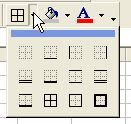
(メニューバーの罫線の変更パターンを選択したところ)

(「セルの書式設定」から「罫線」を選択したところ。)
